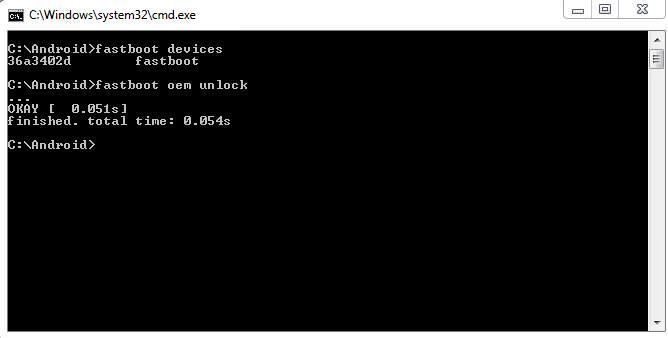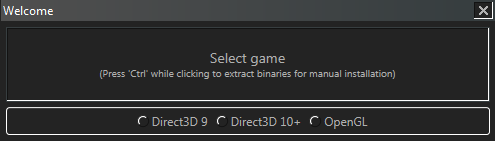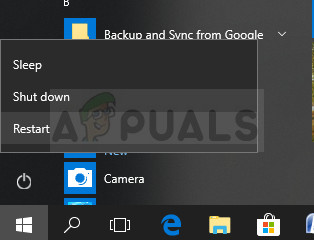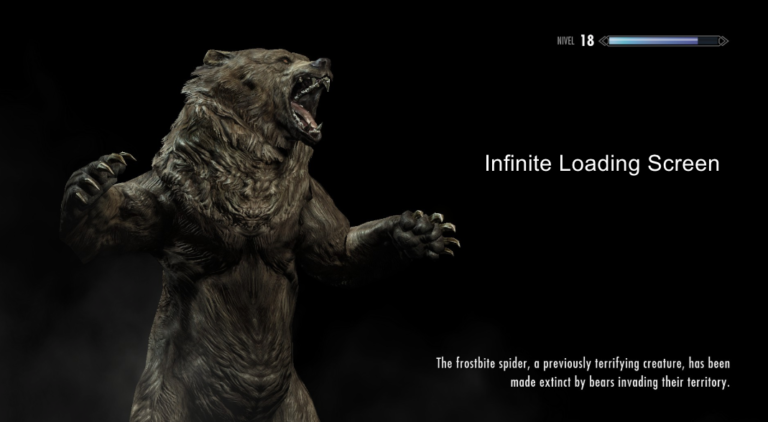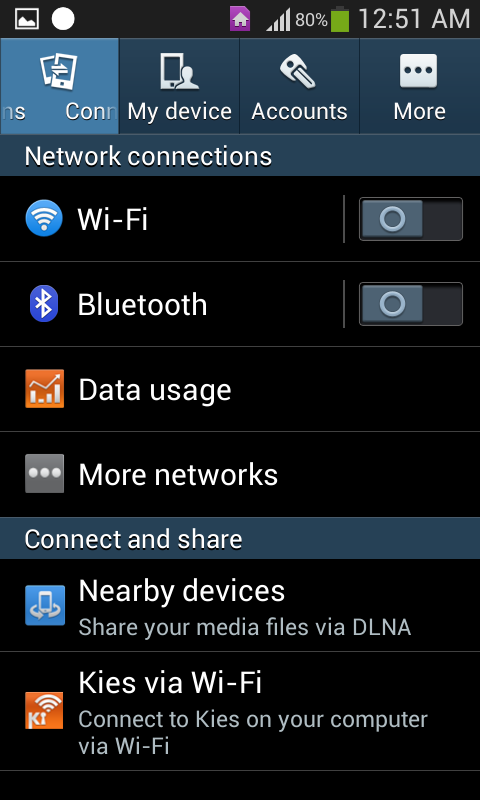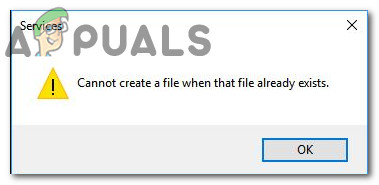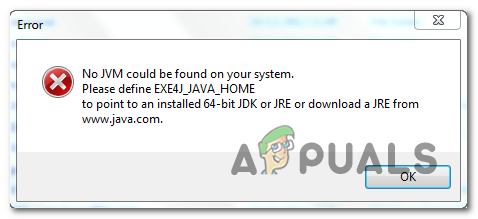So entsperren und rooten Sie OnePlus 5T
Das OnePlus 5T, das als „Flaggschiff-Killer“ bezeichnet wird, ist ein Premium-High-End-Smartphone mit einem „erschwinglichen“ Preis im Vergleich zu den Flaggschiff-Geräten anderer Marken. Es verfügt über satte 8 GB RAM, 128 GB internen Speicher und den Qualcomm MSM8998 Snapdragon 835-Chipsatz.
Viele Besitzer des OnePlus 5T fragen sich möglicherweise, wie Sie das OnePlus 5T rooten können. In diesem Handbuch werden Sie durch alle erforderlichen Schritte geführt, vom Entsperren des Bootloaders bis zum Rooten des OnePlus 5T mithilfe von TWRP Recovery. In diesem Handbuch erfahren Sie auch, wie Sie Nandroid-Backups für OnePlus 5T erstellen und wiederherstellen, falls etwas schief geht und Sie Ihr Telefon in einen früheren Zustand zurückversetzen müssen.
Warnung: Durch das Entsperren des Bootloaders werden alle Benutzerdaten gelöscht und das Gerät auf die Werkseinstellungen zurückgesetzt. Stellen Sie sicher, dass Sie alle wichtigen persönlichen Daten sichern, bevor Sie fortfahren!
Voraussetzungen / Bevor Sie beginnen
- Stellen Sie sicher, dass ADB auf Ihrem Computer installiert ist. Weitere Informationen finden Sie im Appual-Handbuch zur Installation von ADB unter Windows
- Aktivieren Sie die OEM-Entsperrung, das USB-Debugging und den erweiterten Neustart in den Entwickleroptionen Ihres OnePlus 5T. Um die Entwickleroptionen zu aktivieren, gehen Sie zu Einstellungen> Über das Telefon> tippen Sie siebenmal auf Build-Nummer, bis der Entwicklermodus als aktiviert bestätigt wird. Gehen Sie dann in die Entwickleroptionen und aktivieren Sie die oben genannten Einstellungen.
Bedarf
So entsperren Sie den OnePlus 5T Bootloader
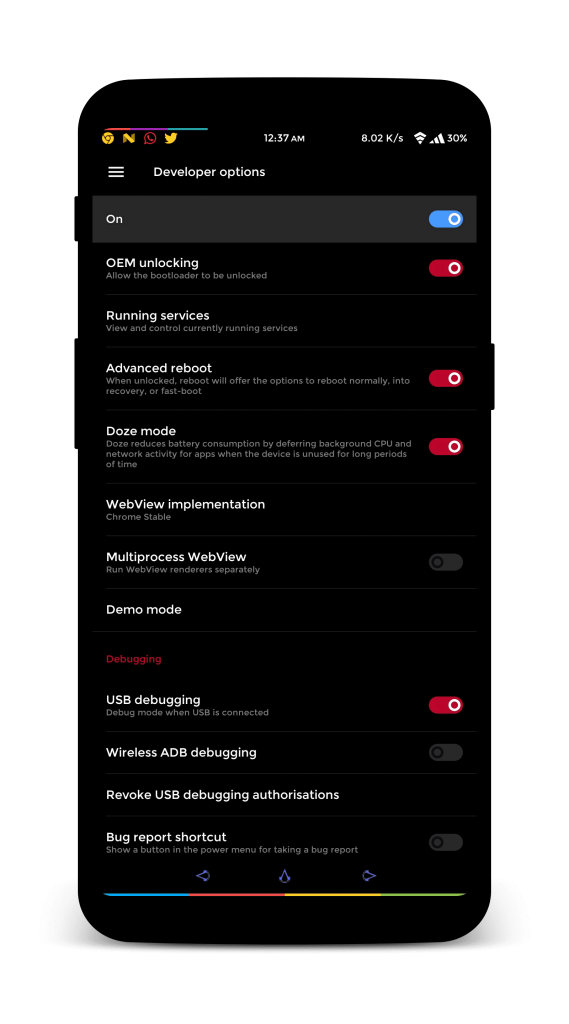
- Fahren Sie zuerst Ihr Telefon herunter und starten Sie im Fastboot-Modus (halten Sie Volume Up + Power gedrückt oder wählen Sie “Reboot to Bootloader”, wenn Sie “Advanced Reboot” in den Entwickleroptionen aktiviert haben). Ihr Telefon zeigt auf dem Bildschirm “Fastboot” an, um anzuzeigen, dass es in diesen Modus eingetreten ist.
- Schließen Sie Ihren OnePlus 5T über ein USB-Kabel an Ihren PC an, navigieren Sie zu Ihrem ADB-Installationsordner, halten Sie die Umschalttaste + Rechtsklick gedrückt und wählen Sie “Befehlsfenster hier öffnen”.
- Geben Sie beim Starten der ADB-Eingabeaufforderung den folgenden Befehl ein, um sicherzustellen, dass ADB Ihr Gerät ordnungsgemäß erkennt: adb-Geräte
- Wenn Ihr Gerät erfolgreich erkannt wurde, zeigt die ADB-Eingabeaufforderung die Seriennummer Ihres Geräts an. Wenn nicht, müssen Sie möglicherweise Fehler in Ihrer ADB-Installation oder USB-Verbindung beheben (stellen Sie beispielsweise sicher, dass Sie das USB-Debugging in den Entwickleroptionen aktiviert haben).
- Der nächste Schritt ist nun FACTORY RESET Ihres Geräts. Stellen Sie daher sicher, dass Sie eine Sicherungskopie aller wichtigen Benutzerdaten haben. Beginnen Sie den Vorgang zum Zurücksetzen und Entsperren, indem Sie in das ADB-Terminal Folgendes eingeben: fastboot oem entsperren

- Ihr Telefon zeigt eine Warnung zum Entsperren des Bootloaders an. Markieren Sie mit der Lautstärketaste Ja und mit der Ein / Aus-Taste.
- Ihr OnePlus 5T wird neu gestartet und zeigt eine weitere Warnung zum sicheren Start an. Starten Sie dann Stock Recovery und wählen Sie Alle Daten löschen. Wenn dies erledigt ist, können Sie Ihr Telefon im Betriebssystem neu starten.
Flashen der TWRP-Wiederherstellung auf dem OnePlus 5T
- Wenn Ihr Gerät vollständig mit dem Android-System gestartet wurde, passen Sie die folgenden Einstellungen auf Ihrem Telefon an:
- Aktivieren Sie Entwickleroptionen, USB-Debugging, OEM-Entsperrung und erweiterten Neustart erneut
- Laden Sie jetzt alle erforderlichen Dateien herunter (TWRP-Version Ihrer Wahl und SuperSU oder Magisk als Root). Platzieren Sie die Datei SuperSU.zip im internen Speicher Ihres Geräts und die TWRP-Image-Datei in Ihrem ADB-Hauptinstallationsordner.
- Starten Sie Ihr Gerät erneut im Fastboot-Modus neu (denken Sie daran, indem Sie Volume Up + Power drücken oder das Menü Advanced Reboot verwenden).
- Öffnen Sie nun ein neues ADB-Befehlsfenster (Umschalt + Rechtsklick und ‘Befehlsfenster hier öffnen’ in Ihrem ADB-Hauptinstallationsordner) und geben Sie den folgenden Befehl ein: fastboot flash recovery twrp_xxxxx.img (ersetzen Sie twrp_xxxx.img durch den tatsächlichen Dateinamen der heruntergeladenen TWRP-Bilddatei)
- Verwenden Sie nach dem erfolgreichen Flashen von TWRP nicht den Befehl Fastboot Reboot. Trennen Sie einfach Ihr Telefon vom PC und starten Sie die Wiederherstellung manuell, indem Sie einige Male auf die Lautstärketaste drücken, bis oben auf dem Bildschirm die Wiederherstellung in roter Schrift angezeigt wird, und bestätigen Sie den Neustart mit der Ein- / Aus-Taste.
Rooten des OnePlus 5T
- Wenn Ihr Telefon TWRP Recovery startet, haben Sie zwei Möglichkeiten: Wir können einen systemlosen Root (Rooting berührt nicht die / system-Partition auf Ihrem Gerät) oder einen vollständigen System-Root durchführen. Beide Arten von Wurzeln haben Vor- und Nachteile. Erforschen Sie sie also beide. Wenn Sie systemlos rooten möchten, fahren Sie mit TWRP fort, ohne nach rechts auf dem Bildschirm zu wischen, auf dem Sie aufgefordert werden, Änderungen an / system partition zu aktivieren.
- Wählen Sie im TWRP-Hauptmenü “Installieren”> und bestätigen Sie, dass entweder SuperSU oder Magisk zum Rooten installiert werden sollen.
- Wischen Sie, um den Flash zu bestätigen, und wählen Sie nach Abschluss des Vorgangs System neu starten.
- Der erste Neustart nach dem Löschen des Telefons kann etwa 5 bis 10 Minuten dauern. Lassen Sie Ihr Gerät einfach in Ruhe. Während dieses ersten Startvorgangs erstellt Ihr Gerät den Dalvik-Cache neu und startet möglicherweise einige Male neu, wenn Sie mit SuperSU gerootet haben. Lassen Sie es einfach in Ruhe, bis Sie das Android-System vollständig gestartet haben.
- Herzliche Glückwünsche! Ihr OnePlus 5T ist jetzt gerootet und TWRP als benutzerdefinierte Wiederherstellung installiert.
Flashen Sie von nun an keine teilweisen OTA-Aktualisierungen mehr. Wenn Sie eine teilweise OTA flashen möchten, müssen Sie zuerst eine vollständige OTA flashen, für die sie gilt, und dann die teilweise OTA aus der Bestandserholung flashen. Sie werden Ihr Gerät auf jeden Fall blockieren, wenn Sie eine teilweise OTA von TWRP flashen. In diesem Fall können Sie Ihr Gerät jedoch wiederherstellen, indem Sie eine vollständige OTA-ZIP-Datei aus der Bestandswiederherstellung flashen.
So erstellen Sie ein Nandroid-Backup für OnePlus 5T
Ein Nandroid-Backup ist äußerst nützlich, bevor Sie ein benutzerdefiniertes ROM auf Ihrem Gerät installieren (oder an / system-Dingen basteln). Grundsätzlich handelt es sich um eine vollständige Sicherung Ihrer Lager- / Systempartition, die Ihr Gerät im Falle eines Systemfehlers speichert, oder Sie müssen Ihre ursprüngliche Lager-Firmware neu installieren.
Warnung: Bevor Sie ein Nandroid-Backup mit TWRP erstellen, müssen Sie alle Sicherheitsvorkehrungen für den Sperrbildschirm entfernen. Wenn Sie dies nicht tun, können Sie Ihr Gerät nach dem Wiederherstellen eines Backups nicht mehr entsperren, und Sie müssen einen Werksreset durchführen, um auf das Android-System zuzugreifen. Dies liegt daran, dass beim Erstellen eines Backups mit aktivierter Sperrbildschirmsicherheit die PIN während des Sicherungsvorgangs verschlüsselt wird, sodass beim Wiederherstellen des Geräts aus einem Backup mit aktivierter Sperrbildschirmsicherheit ein falscher PIN-Fehler auftritt.
- Gehen Sie also zunächst zu Einstellungen> Sicherheit> Bildschirmsperre und stellen Sie Swipe / None ein.
- Starten Sie nun OnePlus 5T in TWRP Recovery neu, rufen Sie das Menü Backup auf und wählen Sie alle angezeigten Partitionen aus.
- Geben Sie Ihrem Backup einen Namen und wischen Sie, um den Backup-Vorgang zu starten. Dies dauert je nach Größe Ihrer Daten etwa 5 bis 10 Minuten.
- Wenn dies erledigt ist, können Sie das System einfach neu starten. Ihre Nandroid-Sicherungsdatei wird im Pfad / SDCard / TWRP / Backups im externen Speicher Ihres Telefons gespeichert.
So stellen Sie ein Nandroid-Backup von TWRP wieder her
- Starten Sie Ihren OnePlus 5T in TWRP Recovery und gehen Sie zum Menü Wiederherstellen.
- Wählen Sie das von Ihnen erstellte Nandroid-Backup aus und wählen Sie die Partitionen aus, die Sie wiederherstellen möchten.
- Wischen Sie, um den Wiederherstellungsvorgang zu starten, der etwa 5 bis 10 Minuten dauert.
- Wenn dies erledigt ist, können Sie das System neu starten.
Wenn Sie ein Nandroid-Backup erstellt haben, während die Sperrbildschirmsicherheit aktiviert war (was ich ausdrücklich nicht getan habe), können Sie möglicherweise weiterhin in das Android-System gelangen, indem Sie die Dateien löschen, die Ihre (verschlüsselte) Sperrbildschirmsicherheit enthalten.
Sie müssen TWRP starten und zum Dateimanager wechseln.
Navigieren Sie zu / data / system / und löschen Sie die folgenden Dateien:
- Locksettings.db
- Locksettings.db-shm
- Locksettings.db-wal
- Gatekeeper.password.key
- Gatekeeper.pattern.key
Starten Sie jetzt Ihr OnePlus 5T neu und geben Sie Ihre PIN ein, um den Speicher zu entschlüsseln. Jetzt können Sie das Telefon einfach durch Wischen entsperren. Gehen Sie zu Einstellungen> Sicherheit und legen Sie eine neue Sperrbildschirmmethode / PIN fest.
So erstellen Sie eine EFS-Sicherung für OnePlus 5T
Es ist nicht ungewöhnlich, dass Leute an ihrem / System basteln oder Dinge flashen, um die EFS-Partition zu beschädigen, was normalerweise dazu führt, dass die IMEI verloren geht und keine zelluläre Aktivität auf dem OnePlus 5T stattfindet. Dies ist ohne ein EFS-Backup äußerst schwierig zu beheben. Sie können sich also vor diesem Ereignis schützen, indem Sie vorsorglich diesem Handbuch folgen.
Hinweis: Dies muss auf einem gerooteten Gerät durchgeführt werden!
- Installieren Sie die Terminal Emulator App auf Ihrem Telefon von HIER
- Starten Sie die Terminal Emulator App und geben Sie die folgenden Befehle ein:
(Dadurch wird Root-Zugriff auf die Terminal Emulator-App gewährt.)
Geben Sie nun Folgendes ein:
- dd if = / dev / block / sdf1 von = / sdcard / modemst1.bin bs = 512
- dd if = / dev / block / sdf2 von = / sdcard / modemst2.bin bs = 512
- Auf Ihrem internen Speicher werden zwei Dateien erstellt – modemst1.bin und modemst2.bin
- Kopieren Sie diese beiden Dateien auf Ihren PC und bewahren Sie sie sicher auf.
- Um diese EFS-Sicherungsdateien wiederherzustellen, starten Sie im Fastboot-Modus und verbinden Sie Ihren OnePlus 5T über USB mit Ihrem PC.
- Legen Sie die Dateien modemst1.bin und modemst2.bin in Ihrem ADB-Stammordner ab und öffnen Sie ein ADB-Befehlsfenster.
- Geben Sie nun die folgenden Befehle ein:
- Fastboot Flash modemst1 modemst1.bin
- Fastboot Flash modemst2 modemst2.bin
- Trennen Sie nun Ihr Telefon von Ihrem PC und starten Sie das System neu. Ihre IMEI- / Mobilfunkaktivität sollte wieder funktionieren.